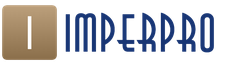Robots en arduino uno. Robot Arduino de bricolaje. Comprobación de la polaridad y correcta conexión de los módulos.
Pero también con la compra de un robot completo y listo para usar basado en esta placa. Para niños escuela primaria o edad preescolar semejante proyectos listos para usar Arduino es incluso preferible, porque El tablero "no animado" parece un poco aburrido. Por aquí adecuado para aquellos que circuitos electricos no particularmente atractivo.
Al comprar un modelo de robot que funcione, es decir. de hecho, un juguete de alta tecnología ya hecho puede despertar el interés en diseñar y crear robots de forma independiente. Después de haber jugado lo suficiente con un juguete de este tipo y haber entendido cómo funciona, puede comenzar a mejorar el modelo, desarmar todo y comenzar a ensamblar nuevos proyectos en Arduino, utilizando la placa, las unidades y los sensores liberados. La apertura de la plataforma Arduino le permite fabricar nuevos juguetes a partir de los mismos componentes.
Ofrecemos una pequeña descripción general de los robots listos para usar en la placa Arduino.
Máquina Arduino controlada vía Bluetooth
Coche controlado vía Bluetooth, con un costo de poco menos de $100. Se suministra desmontado. Además de la carrocería, motor, ruedas, batería de litio y cargador, obtenemos una placa Arduino UNO328, controlador de motor, adaptador Bluetooth, control remoto control remoto Etcétera.
Vídeo con este y otro robot:
Más Descripción detallada juguetes y la oportunidad de comprar en el sitio web de la tienda en línea DealExtreme.
Robot Tortuga Arduino
Kit de montaje de tortuga robot cuesta alrededor de $90. Lo único que falta es la carcasa, se incluye todo lo demás necesario para la vida de este héroe: placa Arduino Uno, servos, sensores, módulos de seguimiento, receptor IR y control remoto, batería.

La tortuga se puede comprar en el sitio web de DealExtreme, un robot similar más barato está en Aliexpress.
Vehículo rastreado Arduino controlado desde un teléfono celular
Vehículo rastreado controlado vía Bluetooth desde un teléfono celular, con un costo de $94. Además de la base del track, obtenemos una placa Arduino Uno y una placa de expansión, una placa Bluetooth, una batería y un cargador.

El vehículo con orugas también se puede comprar en el sitio web de DealExtreme, donde también encontrará una descripción detallada. Quizás uno de hierro más interesante. tanque arduino en Aliexpress.
Coche Arduino conduciendo a través de laberintos
Coche conduciendo por laberintos, con un costo de $83. Además de los motores, la placa Arduino Uno y otros elementos necesarios, contiene módulos de seguimiento y módulos para evitar obstáculos.

Robot o marco listo para usar para un robot.
Además de la opción de usar kits listos para usar para crear robots Arduino discutidos en la revisión, puede comprar un marco (cuerpo) separado del robot: puede ser una plataforma sobre ruedas o una oruga, un humanoide, una araña y Otros modelos. En este caso, tendrás que rellenar el robot tú mismo. En el nuestro se ofrece una descripción general de estos casos.
¿Dónde más puedes comprar robots prefabricados?
En la revisión, seleccionamos los robots Arduino prefabricados más baratos e interesantes, en nuestra opinión, de las tiendas en línea chinas. Si no tiene tiempo para esperar un paquete desde China, hay una gran selección de robots listos para usar en las tiendas en línea Amperka y DESSY. Precios bajos y la tienda en línea ROBstore ofrece entrega rápida. Lista de tiendas recomendadas.
También te pueden interesar nuestras reseñas de proyectos Arduino:

entrenamiento arduino
¿No sabes por dónde empezar a aprender Arduino? Piensa en lo que tienes más cerca: arma el tuyo propio. modelos simples¿Y su complicación gradual o su familiarización con soluciones más complejas pero ya preparadas?
Un poco sobre el robot. En primer lugar, el proyecto tenía que ser lo más económico posible. La carrocería se creó sin ningún cálculo ni equilibrio; el principal requisito para la carrocería eran las dimensiones mínimas. Entonces comencemos a ensamblar este robot.
Lista de partes:
1. Un conjunto de partes del cuerpo y patas de plexiglás de 1,5 mm.
2. Arduino Mega o Uno (se usa Mega) - 1 ud.
3. Micro servoaccionamiento (se utiliza TowerPro SG90) - 8 piezas.
4. Telémetro ultrasónico HC-SR04 - 1 ud.
5. Tamaño de batería 18560, 3,7 V (se utiliza TrustFire 2400 mAh) - 2 piezas.
6. Portapilas tamaño 18560 (usando un contenedor reconvertido - embalaje) - 1 ud.
7. Defiende placa de circuito impreso 25 mm. (se utilizan estos soportes) - 4 piezas
8. Parte tablero de circuitos.
9. Cables de puente.
10. Tornillo DIN 7985 M2, 8 mm. - 18 piezas.
11. Tuerca DIN 934 M2 - 18 uds.
Montaje del robot Z-RoboDog:
1. El cuerpo del robot está hecho de plexiglás transparente con un espesor de 1,5 mm. Todas las piezas están cortadas con láser según un dibujo realizado en CorelDraw:
2. Pegue el cuerpo con un segundo pegamento. La resistencia del cuerpo pegado será suficiente. A la hora de montar ten en cuenta la posición de los agujeros de la tapa inferior (mira la foto), o mejor aún, fija el tablero y asegúrate de que todo coincida. Fije las paredes laterales de modo que los orificios para los cables queden más cerca de la pared trasera. El orificio más ancho en la pared posterior es para un cable USB; tenga esto en cuenta al ensamblar.


3. Marcar y taladrar agujeros (broca de 2 mm). Asegure los servos a la carcasa usando pernos y tuercas (elementos 10, 11 de la lista). Los ejes de los servos delanteros deben estar más cerca de la pared frontal. Los ejes de servoaccionamiento traseros están más cerca de la pared trasera.




4.1. Recoge las patas. Toma la parte superior de las patas (con dos agujeros). Marca la mitad de la pieza. Una vez colocado el balancín del servoaccionamiento, marcar los puntos de montaje con tornillos y taladrar agujeros (broca de 1,5 mm). Fije los balancines de modo que las cabezas de los tornillos queden al costado de los asientos. Fije los balancines en diferentes lados y los asientos de los ejes estaban en la dirección opuesta.


4.2. Marcar y taladrar agujeros para montar los servos (broca de 2 mm). Los ejes de los servos adjuntos deben estar más cerca del borde estrecho de la pata.


4.3. Para evitar que las patas se resbalen, pégueles goma, por ejemplo. Pero no debes pegar la parte delantera de la pata; cuando el perro pisa, puede quedar atrapada y atascada. Pegué tiras de tapete adhesivo del auto.

5. Marque y taladre los agujeros para fijar el telémetro ultrasónico (taladro de 2 mm). Instale el telémetro con las patas de contacto apuntando hacia arriba.

6. Instale el soporte de la batería de modo que quede ubicado en el medio de la carcasa. Asegure la placa Arduino y conecte todos los componentes. Una parte de la placa se utilizó para la distribución de energía.

Configurar y ejecutar el robot Z-RoboDog:
En este punto tendrás que instalar los pies tú mismo para poder calibrar los escalones. El principal problema son los balancines, que están unidos a los ejes sólo en determinadas posiciones. Y también los propios servos pueden diferir en sus grados de funcionamiento.
Así se ven las patas de mi perro en los puntos extremos de los ángulos de los servos (variables zs1, zs2, zs3, etc.). Intenta colocar tus patas como en la foto. Visualmente, las patas deben estar en la misma posición.

En la postura principal, también puedes sacar las patas. Entonces no olvides atornillar los balancines a los ejes de los servos.


Parte del software de Z-RoboDog:
El código es muy simple, se agregan comentarios por todas partes. Todos los movimientos están en una matriz, para no confundirse con los números, utilicé variables para cada servo. Por ejemplo, s1 es el servo 1, s2 es el servo 2 y así sucesivamente. Para que sea más fácil de entender, te ofrezco este diagrama.

Las patas están numeradas en el diagrama; cada parte de la pata está asociada a un servomotor que la mueve. Además, para cada pata, se indican las direcciones de movimiento; los signos más y menos indican hacia dónde se moverá la pata cuando el ángulo aumente o disminuya. Los ángulos iniciales eran las esquinas del poste principal (s1, s2, s3, etc.). Por ejemplo, si necesita extender la segunda pata, debe aumentar el ángulo s3 y s4, en el arreglo se verá así (s1, s2, s3+100, s4+50, s5, s6, s7, s8) . Aquí está el boceto completo. El código se escribió según mis conocimientos. Avíseme si elegí la ruta de implementación incorrecta.
Video:
Boceto en el archivo.: No tienes acceso para descargar archivos desde nuestro servidor.
El resultado es un robot bastante divertido que puede ver los obstáculos que tiene delante, analizar la situación y luego, después de haber elegido la mejor ruta, sigue adelante. El robot resultó muy maniobrable. Es capaz de girar 180 grados y el ángulo de rotación es de 45 y 90 grados. El autor utilizó Iteaduino, que es un análogo de Arduino, como controlador principal.
Materiales y herramientas para hacer un robot:
- microcontrolador (Arduino o similar Iteaduino);
- sensor ultrasónico;
- soporte de la batería;
- juguetes chinos para crear una distancia entre ejes (puedes comprar uno ya hecho);
- cortadores de alambre;
- pegamento;
- cables;
- motores;
- tableros de fibra;
- sierra de calar;
- transistores (D882 P).
Proceso de fabricación de robots:
Paso uno. Creando una distancia entre ejes
Para crear una distancia entre ejes, el autor compró dos coches de juguete chinos. Sin embargo, no tienes que preocuparte por esto si tienes dinero extra, ya que puedes comprar una base ya preparada. Usando cortadores de alambre, los autos se cortaron en dos para crear dos ejes motrices. Luego, estas piezas se pegaron entre sí. Sin embargo, en este caso también se puede utilizar un soldador; el plástico se puede soldar perfectamente.
A la hora de elegir coches lo mejor es llevar juguetes con ruedas normales, ya que, según el autor, con púas como las suyas el robot salta mucho.
Hay otro momento en el que saldrán cables de los motores; en uno de ellos debes recordar cambiar la polaridad.

Segundo paso. Hacer la cubierta superior
La cubierta superior del robot está hecha de cartón grueso; para estos fines también se puede utilizar cartón grueso. Puede ver un orificio rectangular en la tapa; debe ubicarse de manera que el eje del servoaccionamiento, que se insertará en él, quede ubicado simétricamente. En cuanto al agujero del medio, los cables saldrán por él.

Paso tres. relleno de robot
Lo mejor es utilizar una fuente de alimentación separada para conectar el chasis, ya que el controlador requiere 9V para alimentarlo, mientras que los motores solo necesitan 3V. En general, los soportes de baterías ya están integrados en el chasis de estas máquinas; sólo es necesario conectarlos en paralelo.




Los motores están conectados al controlador mediante transistores tipo D882 P. Fueron extraídos del antiguo panel de control de la máquina. Por supuesto, es mejor utilizar transistores de potencia del tipo TIP120B, pero el autor simplemente los eligió basándose en las características adecuadas. Todos los componentes electrónicos están conectados según el diagrama especificado.
Después de actualizar el firmware del robot, estará listo para realizar pruebas. Para que el robot tenga tiempo de girar en un ángulo determinado, es necesario elegir el tiempo de funcionamiento adecuado de los motores.
En cuanto a los sensores, el ultrasónico debe conectarse a la séptima salida digital del microcontrolador. El servomotor está conectado a la tercera entrada digital, la base del transistor del motor izquierdo está conectada al pin 11 y la base del derecho está conectada al décimo.
Si se utiliza Krona como fuente de alimentación, entonces el menos se conecta a GND y el más a VIN. También es necesario conectar el emisor del transistor y el contacto negativo de la fuente de alimentación del chasis del robot a GND.
Hablemos de cómo puedes usar Arduino para crear un robot que se equilibre como un Segway.
Segway del inglés. Segway es un vehículo de dos ruedas equipado con propulsión eléctrica. También se les llama hoverboards o patinetes eléctricos.
¿Alguna vez te has preguntado cómo funciona un Segway? En este tutorial intentaremos mostrarte cómo hacer un robot Arduino que se equilibre como un Segway.
Para equilibrar el robot, los motores deben resistir la caída del robot. Esta acción requiere comentario y elementos correctores. Elemento de retroalimentación: que proporciona aceleración y rotación en los tres ejes (). Arduino usa esto para conocer la orientación actual del robot. El elemento correctivo es la combinación de motor y rueda.

El resultado final debería ser algo como esto:
diagrama de robot


Módulo controlador de motor L298N:

motorreductor corriente continua con rueda:

Un robot que se autoequilibra es esencialmente un péndulo invertido. Puede estar mejor equilibrado si el centro de masa está más alto en relación con los ejes de las ruedas. Un centro de masa más alto significa un mayor momento de inercia de la masa, lo que corresponde a una menor aceleración angular (caída más lenta). Por eso ponemos la batería encima. Sin embargo, la altura del robot se eligió en función de la disponibilidad de materiales :)

La versión completa del robot autoequilibrado se puede ver en la figura de arriba. En la parte superior hay seis baterías de Ni-Cd para alimentar la PCB. Entre los motores se utiliza una batería de 9 voltios como controlador del motor.
Teoría
En la teoría del control, mantener alguna variable (en en este caso posición del robot), se requiere un controlador especial llamado PID (derivado integral proporcional). Cada uno de estos parámetros tiene una "ganancia", normalmente denominada Kp, Ki y Kd. El PID proporciona corrección entre el valor deseado (o entrada) y el valor real (o salida). La diferencia entre entrada y salida se llama "error".
El controlador PID reduce el error al valor más pequeño posible ajustando continuamente la salida. En nuestro robot autoequilibrado Arduino, la entrada (que es la inclinación deseada en grados) se establece mediante software. El MPU6050 lee la inclinación actual del robot y la envía al algoritmo PID, que realiza cálculos para controlar el motor y mantener el robot en posición vertical.
El PID requiere que los valores de Kp, Ki y Kd se ajusten a valores óptimos. Los ingenieros usan software, como MATLAB, para calcular automáticamente estos valores. Desafortunadamente, no podemos usar MATLAB en nuestro caso porque complicará aún más el proyecto. En cambio, ajustaremos los valores de PID. He aquí cómo hacerlo:
- Haga que Kp, Ki y Kd sean iguales a cero.
- Ajustar Kp. Un Kp demasiado pequeño provocará la caída del robot porque la corrección no es suficiente. Demasiado Kp hace que el robot se mueva frenéticamente de un lado a otro. Un buen Kp hará que el robot se mueva bastante hacia adelante y hacia atrás (o oscile un poco).
- Una vez establecido Kp, ajuste Kd. Un buen valor de Kd reducirá las oscilaciones hasta que el robot se vuelva casi estable. Además, el Kd correcto sujetará el robot incluso si lo empujan.
- Finalmente, instale Ki. Cuando se enciende, el robot oscilará incluso si se configuran Kp y Kd, pero se estabilizará con el tiempo. Significado correcto Ki reducirá el tiempo necesario para estabilizar el robot.
El comportamiento del robot se puede ver en el siguiente vídeo:
Código Arduino para robot autoequilibrado
Necesitábamos cuatro bibliotecas externas para crear nuestro robot. La biblioteca PID simplifica el cálculo de los valores P, I y D. La biblioteca LMotorController se utiliza para controlar dos motores con el módulo L298N. La biblioteca I2Cdev y la biblioteca MPU6050_6_Axis_MotionApps20 están diseñadas para leer datos del MPU6050. Puede descargar el código, incluidas las bibliotecas, en este repositorio.
#incluir
Los valores Kp, Ki, Kd pueden funcionar o no. Si no es así, siga los pasos anteriores. Tenga en cuenta que la inclinación en el código está establecida en 173 grados. Puedes cambiar este valor si lo deseas, pero ten en cuenta que este es el ángulo de inclinación que debe mantener el robot. Además, si sus motores son demasiado rápidos, puede ajustar los valores de motorSpeedFactorLeft y motorSpeedFactorRight.
Eso es todo por ahora. Nos vemos.
¡Buen día! Frente a ustedes, queridos míos, hay un robot artístico que puede pintar varios objetos esféricos u ovoides con tamaños de 4 a 9 cm.
Para hacerlo necesitarás una impresora 3D, un conjunto de herramientas estándar + Arduino.

Nota: No renuncies a proyectos que utilicen una impresora 3D. Si lo deseas, siempre podrás encontrar un lugar o forma donde encargar la impresión de las piezas necesarias para el proyecto.
Paso 1: Un poco sobre el robot.

Robot artístico: dos ejes hecho en casa, que puede modelar en la mayoría de las superficies esféricas. El robot se personaliza para un determinado tipo de objeto (pelotas de ping pong, adornos navideños, bombillas y huevos (pato, ganso, gallina...).

Se utilizan motores paso a paso de alta precisión con alto par para girar el objeto esférico y mover el manipulador, y se utiliza un servoaccionamiento SG90 silencioso y confiable para levantar el mecanismo del mango.
Paso 2: Piezas necesarias

Con el fin de hacer Bricolaje y manualidades nosotros necesitamos:
- 2x rodamientos 623;
- Horquilla con un diámetro de 3 mm y una longitud de 80-90 mm;
- 1x resorte (longitud 10 mm y diámetro 4,5 mm);
- 2 motores paso a paso NEMA 17 (par de torsión 4,4 kg/cm);
- Cables de motor (longitud 14 + 70 cm);
- Cable USB;
- 1 servoaccionamiento SG90;
- Arduino Leonardo;
- escudo JJRobots;

- controladores 2xA4988 para motores paso a paso;
- Fuente de alimentación 12V/2A;
- 11 tornillos M3 de 6 mm;
- 4 tornillos M3 de 16 mm;
- 4x tuercas M3;
- 2 ventosas de 20 mm;
- 1x tuerca de mariposa M3;
- 1 marcador;

Paso 3: esquema general

Puede utilizar este diagrama como una “hoja de referencia”.
Paso 4: ¡Empecemos!

El robot mueve un manipulador con un marcador adjunto, que es impulsado por un motor paso a paso. Otro motor paso a paso se encarga de hacer girar el objeto sobre el que se aplica el dibujo (huevo, bola...). Se utilizan dos ventosas para mantener el artículo en su lugar: una unida al motor paso a paso y la otra en el lado opuesto del artículo. Un pequeño resorte presionará contra la ventosa, ayudándola a sujetar el objeto. El servoaccionamiento SG90 se utiliza para subir/bajar el marcador.
Paso 5: manipulador




Coloca la tuerca en el orificio preparado para ello y aprieta el tornillo de 16 mm. Hagamos lo mismo con el soporte del artículo (a la derecha en la imagen de arriba). Al crear la bisagra del manipulador se utilizaron 2 tornillos de 16 mm. Esta bisagra debe girar libremente después de apretar los tornillos.



Paso 6: retoños

Coloca una de las ventosas dentro del orificio del portaobjetos.
Paso 7: montaje de los motores paso a paso

Fijamos ambos motores paso a paso al marco principal mediante 8 tornillos.


Paso 8: eje de rotación

Coloquemos todos los elementos como se muestra en la imagen de arriba.
- Ventosa;
- Tornillo;
- Parte superior;
- Primavera;
- Cojinete 623 (debe estar integrado en la copa izquierda);
- Copa izquierda;
- Espacio libre para el marco principal;
- Copa derecha;
- Rodamiento 623;
- Anillo espaciador;
- Tuerca de mariposa (M3).

Paso 9: Poner todo en su lugar

Insertemos el manipulador ensamblado en el eje del motor paso a paso.

Instalemos el soporte izquierdo en el eje del motor paso a paso.

El marcador y el huevo se ponen como ejemplo (no es necesario colocarlos ahora).

NOTA: El servo requerirá ajustes. Deberá restablecer su ángulo durante el proceso de calibración.


Paso 10: Electrónica

Aseguremos la electrónica a la parte posterior del marco principal usando tornillos (2 serán suficientes).

Conectemos los cables.

Si invierte las polaridades al conectar motores paso a paso, simplemente girarán en la dirección opuesta, ¡pero con un servoaccionamiento la situación no será tan inofensiva! Por lo tanto, verifique la polaridad antes de realizar la conexión.

Paso 11: Programando el Arduino Leonardo
Programemos el Arduino Leonardo usando el IDE de Arduino (v 1.8.1).
- Descargue Arduino IDE (v 1.8.1) e instale el programa;
- Iniciemos el software. Seleccione la placa Arduino Leonardo y el PUERTO COM correspondiente en el menú “herramientas->placa”;
- Abramos y descarguemos el código de Sphere-O-Bot. Descomprimamos todos los archivos dentro de una carpeta y llamémosla "Ejjduino_ARDUINO".
Paso 12: El robot artístico está listo para crear obras de arte.

Paso 13: controla el robot

Software Paisaje de tinta. Descarguemos e instalemos el software Inkscape (recomiendo la versión estable 0.91).
Descargue e instale la extensión EggBot Control (la versión 2.4.0 ha sido completamente probada).

La extensión EggBot Control para Inkscape es la herramienta que necesita utilizar al probar y calibrar su EggBot y transferir su diseño al huevo. Primero necesitas iniciar Inkscape. Después de iniciar Inkscape, aparecerá el menú "Extensiones", y en él deberá seleccionar el submenú "Eggbot". Si no ve el submenú Eggbot, entonces no ha instalado las extensiones correctamente. Ejecutar respaldo y siga cuidadosamente las instrucciones para instalar extensiones.
Eso es todo, ¡gracias por su atención!)